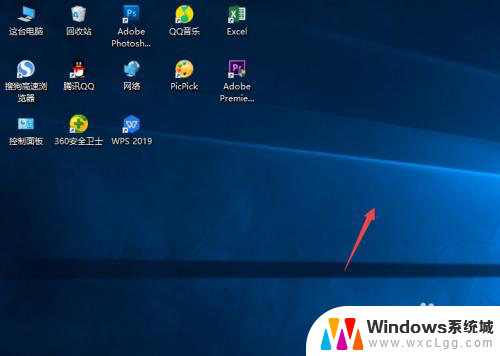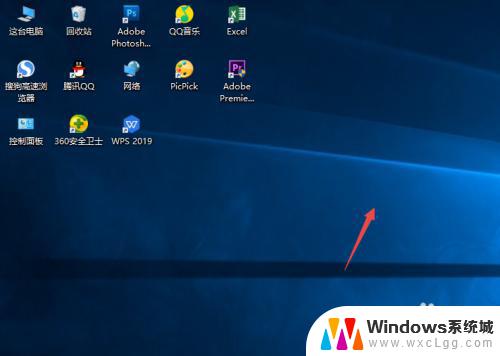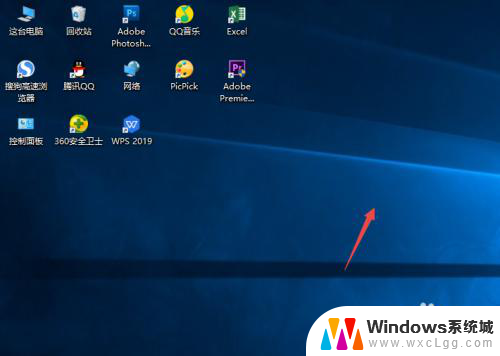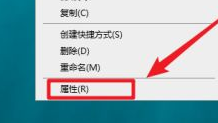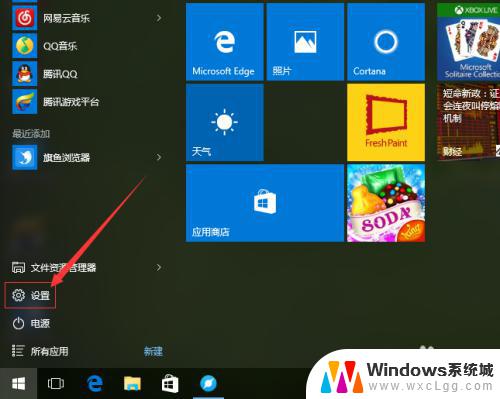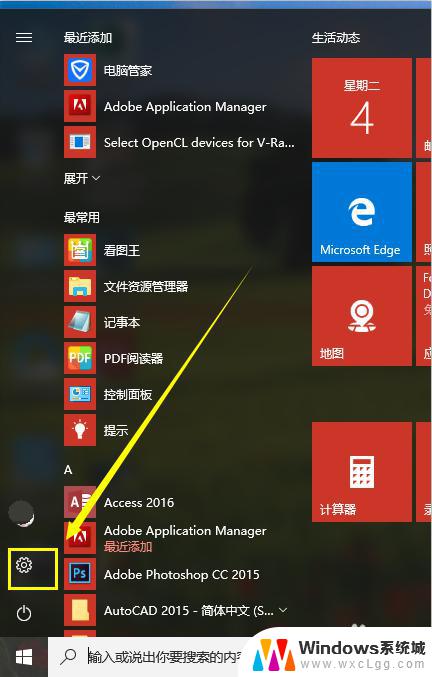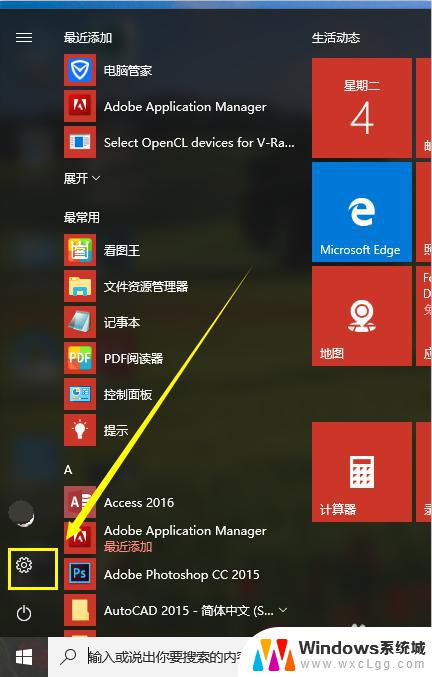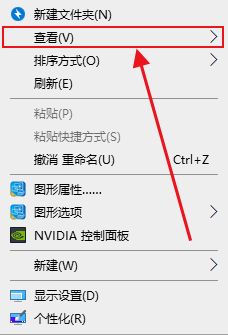win10怎么隐藏图标 Windows10系统隐藏桌面图标的方法有哪些
更新时间:2023-10-15 13:08:34作者:xtliu
win10怎么隐藏图标,在使用Windows10操作系统的过程中,有时我们可能会希望隐藏桌面上的一些图标,以获得更加清爽和干净的界面,Windows10系统到底有哪些方法可以帮助我们隐藏桌面图标呢?接下来我们将为您介绍几种简便有效的隐藏桌面图标的方法。无论是个人追求整洁的需求,还是为了提高工作效率,这些方法都能满足您的需求,让您的桌面焕然一新。
方法如下:
1.先打开我们的电脑,然后我们右击电脑桌面的空白处;
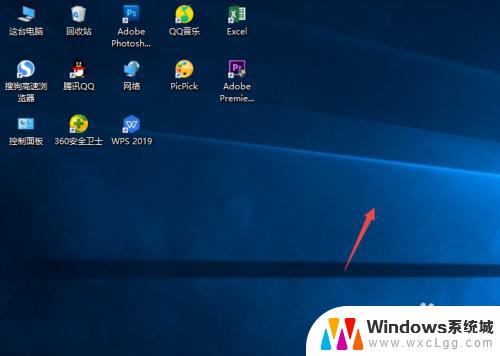
2.弹出的界面,我们点击查看;
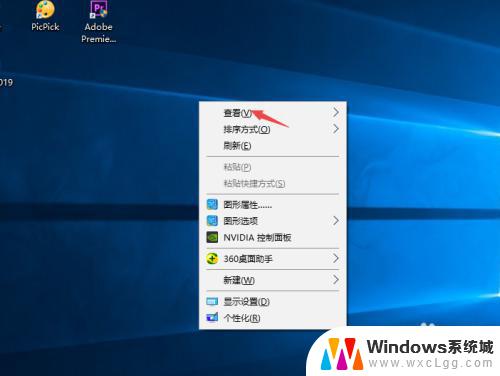
3.然后点击显示桌面图标;
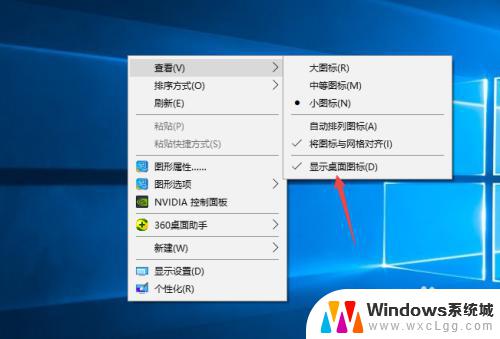
4.之后我们就可以看到电脑桌面上的图表都被我们隐藏起来了。

以上就是如何隐藏win10图标的全部内容,如果你遇到这种情况,可以按照小编的步骤进行解决,这种方法非常简单和快速。